大家是不是也经常遇到这些让人抓狂的瞬间:想把一个超长的技术文档或者网页完整地保存成一张图,结果屏幕太小,只能一屏一屏地截,最后在画图工具里拼得眼花缭乱?有些软件界面设计得很好,想整个截下来当参考,结果它根本不支持直接另存为图片?今天,我就用最接地气的大白话,给大家分享4种超实用的方法,让你彻底搞懂“电脑如何滚动截图”。不管你是想滚动截屏,还是想截长图,看完这篇,保证你也能成为截图大神!
免费电脑滚动截图截长图工具下载安装https://www.ijinshan.com/functions/screenshot.html?channel=1518
方案一:Windows系统自带的滚动截图功能
你可能不知道,其实咱们的Windows系统自己就带了滚动截图的功能,只是它藏得比较深,而且还有点“挑食”。
1. Edge浏览器:网页长截图的“官方指定”工具
如果你想截取的是一个完整的网页,那用微软自家的Edge浏览器简直是绝配。
打开你的 Microsoft Edge 浏览器,进入你想截图的网页。(注意,这个功能Chrome浏览器目前还没有,别白费力气啦~)
按下快捷键 Ctrl + Shift + S,或者直接点击浏览器右上角的三个点,找到“网页捕获”这个选项。
这时候页面顶部会出现一个工具栏,直接点击“捕获整页”。
神奇的事情发生了!Edge会自动帮你从头滚到尾,把整个网页截成一张长图。你可以直接保存,也可以复制到剪贴板,非常方便。
2. Win10/11新版截图工具:偶尔有惊喜
最新的Win10和Win11系统,把老版的“截图工具”(Snipping Tool)升级了,也悄悄加入了滚动截图的功能。
按下万能快捷键 Win + Shift + S,或者在开始菜单里搜索“截图工具”打开它。
点击“新建”后,选择“窗口模式”或“全屏模式”进行截图。
关键来了!如果你截取的这个窗口是支持滚动的(比如一个Word文档或某些设置界面),截图工具的下方就会出现一个“滚动捕获”的按钮(通常是个向下的箭头)。
点击它,系统就会自动帮你完成滚动截图。
但是,请注意:这个功能目前还不是很完善,非常“看心情”。比如它对文件资源管理器就完全没反应,但对某些程序窗口又出奇地好用。所以,可以把它当成一个“彩蛋”功能来用。
方案二:专业截图软件——滚动截图的“全能选手”
如果你觉得系统自带的功能限制太多,或者你需要截取的不是网页,而是像微信聊天记录、PDF文档、代码编辑器这样的内容,那么一款专业的第三方截图软件就是你的不二之选。市面上的选择很多,这里推荐金山毒霸“百宝箱”里的“截图王”,因为它的功能非常齐全,操作起来也确实简单直接。
免费电脑滚动截图截长图工具下载安装https://www.ijinshan.com/functions/screenshot.html?channel=1518
安装好软件后,最方便的就是用快捷键了。默认的快捷键通常是 Ctrl + Alt + A,一按就能呼出截图工具,也可以打开应用在百宝箱里找到“截图王”。
先像平时一样,拖动鼠标框选出你想要开始截图的区域。
松开鼠标后,你会看到截图区域下方出现了一个工具栏。找到那个“长截图”或者“滚动截图”的按钮,点它!
接下来,软件就会自动帮你向下滚动页面并拼接成一张完美的长图。截完后还能直接在上面做标注、打马赛克,功能非常强大。
这种专业工具的好处就是“大力出奇迹”,兼容性极好,几乎所有能滚动的窗口,它都能给你截下来。
方案三:我们天天在用的微信/QQ截图
没错,我们每天都在用的微信和QQ,它们的截图功能其实也暗藏玄机。
微信截图 (Alt + A):很遗憾,虽然微信的截图功能很好用,但它目前不支持自动的滚动截图。你只能手动截一屏,滚一下,再截一屏……然后自己去拼图,效率比较低。
QQ截图 (Ctrl + Alt + A):QQ在这方面就领先一步了!当你用QQ截图框选好区域后,工具栏上会有一个“长截图”的按钮。点击它,就可以实现网页或文档的滚动截图了,非常方便!
方案四:曲线救国,用手机搞定电脑长截图
这是一个有点“骚”但非常实用的方法。有时候电脑上的软件实在搞不定,或者你只是临时需要一张长截图,不妨试试这个思路:
在电脑上打开你想截图的内容。
用手机的远程控制软件(比如ToDesk、向日葵等)连接到你的电脑。
在手机上,你看到的就是电脑的屏幕了。这时候,直接用你手机自带的滚动截图功能!
安卓手机:大部分都支持,比如小米、华为,通常是长按“音量下 + 电源键”来触发。
iPhone:在Safari浏览器里截图后,可以选择“整页”来保存为PDF。
在手机上截好长图后,再通过微信、QQ或者数据线把它传回电脑。搞定!
总结与小提示
最后的小Tips:
进行滚动截图时,尽量不要去晃动鼠标或者切换窗口,保持页面稳定,这样拼接出来的图片才不会错位。
如果截图内容里有个人隐私或者敏感信息,记得用工具栏里的马赛克功能处理一下哦!
好啦,以上就是关于“电脑如何滚动截图”的全部干货了。希望这篇保姆级的教程能帮你彻底解决滚动截屏和截长图的烦恼!如果你还有什么更好用的工具或者独门秘籍,热烈欢迎在评论区分享出来,我们一起交流学习